Как включить и отключить NFC модуль в телефонах Apple
Near field communication (NFC) c английского означает коммуникация ближнего поля – это интерфейс беспроводной связи, характеризующийся маленьким радиусом срабатывания, примерно десять сантиметров. Устройство чаще всего имеет небольшие размеры, способно обмениваться с другими гаджетами и пассивными метками. К особенностям также можно отнести низкую скорость передачи данных. И при всём вышеперечисленном время установки соединения – всего 0,1 секунды.
Низкое энергопотребление, впрочем, как и у большинства чипов. Также может порадовать NFC пользователей своей низкой стоимостью.
Для начала следует убедиться, что в приложении Apple Pay есть данные о вашем банковском счёте, одном или нескольких. Функция NFC срабатывает, если поднести телефон к месту оплаты. В зависимости от ваших настроек, телефон может запросить согласие или предложить на выбор указанные ранее счета.
Подобная система предусмотрена и в часах Apple Watch. Опять же вводим необходимые данные в Apple Pay. Один из счетов можете выбрать для автоматического срабатывания. Далее синхронизируем телефон с часами. В момент оплаты подносим руку с экраном к считывающему устройству на расстоянии примерно 2,5 сантиметров.

Для выбора иной карты необходимо дважды нажать на боковую кнопку. Когда увидите данные счёта по умолчанию, листайте для того, чтобы найти ту, которая требуется. Через короткий промежуток времени, можно ощутить небольшую вибрацию. Некоторые магазины и рестораны сегодня всё же оставляют за собой право требовать от вас пин-код. На работу чипа это никак не влияет, и зависит не от него.
 iPhone 6. Смартфон с оперативной памятью 1 Гб, выпущен с памятью 16, 64, 128. Оперативная система IOS 8.0. Дисплей IPS 4,7 дюйма.
iPhone 6. Смартфон с оперативной памятью 1 Гб, выпущен с памятью 16, 64, 128. Оперативная система IOS 8.0. Дисплей IPS 4,7 дюйма.- iPhone 6 Plus – смартфон, который отличается от предыдущего аналога только большим размером, а в остальном полностью похож на него.
- iPhone 6s (и 6s plus отличающийся только размером) – оперативная память 2 Гб., выпущен с памятью 16, 64, 128., Оперативная система IOS 9.0. Дисплей IPS 4,7 дюйма.
- iPhone 7 – оперативная память 2 ГБ, флэш-память 32, 128, 256, оперативная система iOS 10, сенсорный дисплей ips 4,7 дюйма.
- iPhone 8 – оперативная память 2 ГБ RAM, флэш-память 64, 256, оперативная система iOS 11, сенсорный дисплей ips 4,7 дюйма.
- iPhone 10 – оперативная память 3 ГБ RAM, флэш-память 64, 256, оперативная система iOS 11, сенсорный дисплей ips 5.8 дюйма. OLED.
Для того, чтобы воспользоваться удобнейшей услугой бесконтактной оплаты, нужно в любом iPhone 6 зайти в фирменное приложение Passbook, ввести данные своей карты и добавить её фото, сделанное на смартфон.
После активации, Вы сможете одним касанием к датчику TouchID инициировать платёж, просто поднеся гаджет к специальному терминалу в магазине. После успешного сканирования отпечатка пальца, айфон даст добро на списывание средств со счета владельца.
Сама Apple также заявляет об абсолютной конфиденциальности, и гарантирует отсутствие какого-либо сбора информации о движении средств владельца iPhone.
Для того чтобы воспользоваться сервисом бесконтактных платежей, необходимо соблюсти следующие условия:
- приобрести устройство, поддерживающее опцию;
- оформить банковскую карту у партнёров программы;
- обновить телефон до последней версии;
- установить приложение Apple Pay (скачивание предоставляется бесплатно).
Далее, следует произвести привязку карточки к используемому гаджету. Причём для каждого устройства существует своя процедура. Подробнее смотрите ниже.
Через телефон
В этом случае для начала необходимо приобрести iPhone 6 или более современную версию. Далее, воспользуйтесь следующей инструкцией для добавления карты на айфоне:
- Запустите программу «Wallet» (установлена по умолчанию).
- Нажмите на значок « ».
- После этого будет предложено подключить карту, которая уже привязана к iTunes либо добавить новую. В первом случае понадобится лишь ввести код безопасности.
- При выборе второго варианта, от пользователя потребуется указать сведения о своём пластике (номер, дата окончания действия, коды CVV/CVC от карты и ФИО владельца).
- Как только завершится проверка информации, нажмите «Далее».
На этом привязка завершается. После этого можете успешно совершать покупки при помощи телефона. Для этого нужно будет лишь поднести телефон к терминалу и подтвердить транзакцию через сканер отпечатка пальцев.
С помощью часов
Владельцы такого устройства, как Apple Watch, также могут воспользоваться рассматриваемой опцией. Для этого им нужно лишь добавить карту. Процедура привязки в этом случае выполняется следующим образом:
- Перейдите в Apple Watch со своего iPhone.
- Откройте вкладку «Мои часы».
- Затем перейдите в «Wallet и A Pay».
- Активируйте карту через iTunes, набрав код безопасности либо добавьте новую, указав запрашиваемую информацию.
- Дождитесь обработки указанных сведений.
Как только проверка будет завершена, можно начинать пользоваться услугой.
NFC технология позволяет совершать покупки при помощи телефона. Доступна она на всех современных версиях iPhone, начиная с 6 серии, а также на умных часах. Чтобы воспользоваться сервисом, нужно настроить его на айфоне (инструкции по подключению представлены выше).
Установка Apple Pay на iPhone SE
Процесс этот проходит в автоматическом режиме. Как только сервис стал доступен для жителей России, так ваш смартфон получил возможность работы с бесконтактными платежами. Не нужно обновлять никаких программ или скачивать дополнительные утилиты. Просто зайдите в стандартное приложение Wallet, где увидите блок Apple Pay.
Перспективы
Стоит отметить, что на данный момент NFC используется исключительно под Apple Pay. Но есть надежда, что отработав, как следует, технологию, можно будет применять ее и для других целей: для доверенной передачи данных, или ограниченного подключения внешних устройств.
Также, в связке со смартфоном, она может пригодиться в качестве электронного «проездного» в транспорте, управлять системой «Умный дом», стать электронным ключом от дверей и многое-многое другое.

Основным сдерживающим фактором распространения среди пользователей Apple Pay является, пока что, ограниченное количество продавцов, принимающих данный тип оплаты. Впрочем, аналитики заявляют об огромном её потенциале, от которого выиграют все: и пользователи, и ритейлеры, и банки, и, конечно же, сама Apple.
Подождём-увидим!
Настройка Apple Pay на iPhone SE
Итак, поддерживает ли iPhone SE Apple Pay, мы разобрались. Теперь перейдем к настройке смартфона для работы с этим сервисом. Прежде всего, уточните, поддерживает ли ваш банк Apple Pay. Информацию по картам и банкам вы можете получить в соответствующих разделах нашего сайта. Начнем настройку!
Шаг 1. Находим приложение Wallet (оно есть на всех актуальных моделях iPhone, в том числе и SE). Запускаем его.
Шаг 2. Откроется приложение, где можем выбрать пункт «Добавление карты» (если нет – перезагружаем смартфон). Вверху жмем на значок плюсика, который проведет нас к настройке карт.
Шаг 3. Просматриваем сообщение приветствия и переходим непосредственно к добавлению карты. Для ленивых есть возможность сделать скан лицевой поверхности кредитки с помощью камеры смартфона. Другой способ – ввод номера вручную.
Шаг 4. Подтверждаем правильность данных, которые ввели. Чтобы не возникло проблем с работой Apple Pay на iPhone SE, перед нажатием «Далее» удостоверьтесь в правильности.
Шаг 5. В первом поле введите код безопасности (найдете на тыльной стороне карты), во втором – срок действия. Жмем «Дальше».
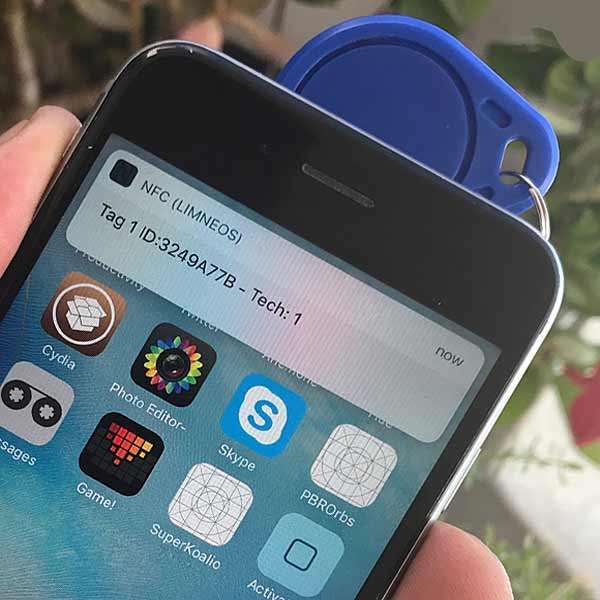
Шаг 6. Настройка Apple Pay на iPhone SE почти завершена. После проделанных операций, на привязанный к карте номер телефона, поступит SMS. Сообщение необходимо ввести в соответствующую колонку.
Бесконтактная оплата Apple Pay: как пользоваться функцией в телефоне и часах
Проверка чипа осуществляется попыткой оплаты. Выделяется 6 причин возникновения неисправности:
- Поломка терминала. Неисправности устройств приёма оплаты нередки. Поэтому при неудачной попытке оплаты спросите персонал насчёт работоспособности терминала. Вместо этого можно попробовать сделать покупку в другом месте.
- Сторонний конфликт. Иногда аксессуары, установленные на iPhone, могут мешать передаче сигнала. Это может быть открытый или полноценный чехол, магнитные приспособления.
- Поломка программного обеспечения. Систему iOS иногда настигают сбои. В редких случаях это вредит работе Apple Pay. Для устранения проблемы достаточно перезагрузить устройство.
- Полная поломка прошивки. В этом случае потребуется переустановить операционную систему.
- Сломался чип бесконтактной оплаты. Поможет только замена устройства. Хотя в некоторых случаях модуль удаётся починить.
Технология NFC не нуждается в дополнительной активации. Дело в том, что чип способен автоматически генерировать, а также принимать сигналы при поднесении устройства к платёжному терминалу. Это значительно упрощает процесс совершения покупки.
В каких айфонах есть опция? Компания Apple начала встраивать чипы с подобной технологией во все смартфоны, начиная с 6 версии. Кроме того, присутствует опция на iPad и умных часах.
Проверить наличие возможности бесконтактной покупки на своём телефоне можно самостоятельно. Для этого следует открыть раздел «Настройки» и перейти во вкладку «Беспроводные сети». Если в открывшемся меню отсутствует функция, то используемый телефон не обладает представленной возможностью.
| Apple Watch Series 1 38 мм | Apple Watch Series 2 38 мм | Apple Watch Series 3 42 мм | Apple Watch Series 4 44 мм | |
| Процессор | Apple S1 CPU 520 MHz Cortex A7 GPU^ PowerVR | Apple S2 2*CPU 520 MHzGPU^ PowerVR | Apple S3 2*CPU 768 MHzGPU^ PowerVR | Apple S4 2*CPU 768 MHzGPU^ PowerVR |
| Память | 512MB LPDDR3 RAM / 8GB NAND | 512MB LPDDR3 RAM / 8GB NAND | 512MB LPDDR3 RAM / 8GB NAND | 512MB LPDDR3 RAM / 16GB NAND |
| Дисплей | 1.32″ 272×340 OLED 450 нит яркость | 1.32″ 272×340 OLED 1000 нит яркость | 1,73″ 368×448 пикселей | 1,65″ 312×390 пикселей |
| Размер и масса | 38.6×33.3×10.5мм 25/40/55г | 38.6×33.3×11.4мм 28.2/41.9/39.6г | Площадь экрана 740 мм² Толщина 11,4 мм | Площадь экрана 977 мм² Толщина 10,7 мм |
| Влагозащищенность | IP 67 – защита от брызг | Примерно до 50м.под водой | Примерно до 50м.под водой | Примерно до 50м.под водой |
| Аккумулятор | 0.78Whr или 205 mAh | 1.03Whr или 273 mAh | Встроен аккумулятор. 18 ч. работы (литий‑ионный) | Встроен аккумулятор 18 ч. работы (литий‑ионный) |
| Беспроводные соединения | Wi-Fi 2.4GHz 802.11 b/g/n Bluetooth 4.0 | Wi-Fi 2.4GHz 802.11 b/g/n Bluetooth 4.0, GPS | Wi‑Fi802.11b/g/n, 2,4 ГГц Bluetooth 5.0 | Wi‑Fi802.11b/g/n, 2,4 ГГц Bluetooth 4.2 |
Где можно оплачивать при помощи Apple Pay

Итак, вы узнали, работает ли Apple Pay на iPhone SE, а так же, как настроить этот сервис. Теперь несколько слов о том, где же работает Apple Pay. Сервис работает с большинством современных терминалов, которые поддерживают бесконтактные платежи (обозначаются иконкой NFC или Apple Pay). Функция позволяет расплачиваться за услуги и товары в Интернете, а также в приложениях. Все больше систем для работы с Apple Pay появляется в кафе, кинотеатрах и других заведениях.
Как платить с Apple Pay
Разработчики Apple Pay были нацелены на создание удобного и функционального приложения, поэтому оплата с помощью этого сервиса максимально проста. Оплачивая услугу или товар при помощи терминала, поднесите iPhone SE (или другое устройство с поддержкой Apple Pay) на расстояние 2.5 сантиметров к аппарату. После уведомления, воспользуйтесь сканером отпечатков на смартфоне. Элементарно, не так ли?
Кстати, при оплате не требуется подключения к Интернету. Оплата с помощью Apple Pay в Интернете и приложениях происходит похожим образом. Выберите товар, укажите необходимые данные и подтвердите транзакцию, нажав кнопку «Home».
Как проверить NFC в домашних условиях на работоспособность
Операционная система iOS может работать нестабильно, что иногда приводит к поломке приложений. В том числе Apple Pay. Проверить его работоспособность в домашних условиях получится далеко не всегда, но есть два варианта.
Без терминала
https://www.youtube.com/watch?v=IIppLHCICR8
Можно посетить заведение быстрого питания, в котором установлена система самообслуживания. Достаточно заказать самый дешёвый продукт и попытаться оплатить его Apple Pay. Если не получится, отмените заказ.
В домашних условиях
Оформите заказ онлайн чего-либо дешёвого. При оплате выберите способ — через Wallet. Если покупка не пройдёт, значит, с приложением возникли проблемы.
Выявив неисправность, необходимо устранить её.
На iPhone 6 и 6S
В устройствах Apple у технологии NFC есть только одно применение: бесконтактные платежи. Поэтому проверить работоспособность системы можно только после настройки Apple Pay. Для этого нужно сделать следующее:
- Запустите Wallet. Приложение предварительно установлено на всех устройствах Apple.
- Нажмите на плюс, расположенный в верхней части программы. Откроется меню добавления карты.
- Ознакомьтесь с информацией и перейдите к следующему пункту.
- Приложение спросит способ ввода информации: вручную или при помощи фото. В первом случае необходимо самостоятельно указать фамилию и имя владельца, номер и срок действия карты, а также код безопасности. Во втором случае потребуется сфотографировать лицевую сторону карты, а затем написать CVV.
- Представив данные, проверьте их правильность. Затем подождите, пока система проверит полученные сведения.
- Если информация введена верно, система предложит прочитать пользовательское соглашение. Внимательно ознакомьтесь с ним и примите условия пользования.
- Большинство банков запрашивают номер телефона, чтобы отправить сообщение с кодом подтверждения. Если привязан мобильный банк, вводить телефон не потребуется.
- Окончив привязку карты, проверьте работу NFC. Для этого необходимо зайти в настройки iPhone.
- Перейдите к параметрам беспроводных сетей.
- Найдите в списке Near Field Communication и удостоверьтесь, что технология включена. В противном случае активируйте её.
Чтобы осуществить оплату, необходимо запустить приложение Wallet. Выберите карту и поднесите телефон к устройству. Об успешном переводе пользователь узнаёт благодаря специфическому звуку.
И также денежный перевод осуществляется без разблокировки. Для этого нужно дважды нажать домой, поднести телефон и пройти проверку безопасности.
На iPhone 7

Для устранения неполадок NFC перезагрузите устройство. Затем необходимо:
- Зайти в настройки.
- Открыть основные параметры системы, перейти к сбросу.
- Удалить настройки сети.
- Перейти в Wallet.
- Удалить привязанные карты и добавить их повторно.
- Открыть параметры системы и изменить регион.
- Переустановить операционную систему при помощи DFU.
Не разблокируя телефон, дважды нажмите домой. Поднесите смартфон к терминалу и подтвердите перевод денежных средств, введя пароль для снятия блокировки.
Разблокируйте Айфон и откройте Wallet. Выберите карту, с которой нужно провести оплату. Поднесите телефон и подтвердите оплату установленным способом.
NFC сработает при контакте с любым устройством, которое также имеет встроенный интерфейс беспроводной связи. В специализированных ремонтных мастерских вам охотно помогут активировать чип, разобраться в настройках банковских приложений, а заодно наглядно проверят срабатывание NFC. К сожалению, в домашних условиях последнее сделать невозможно.
Apple pay в России
В 2014 году Apple Pay запустили в работу, но лишь через два года системой начали пользоваться в РФ.
Первым поддержал инновационный проект Сбербанк. Но, к сожалению, долгое время он оставался не только первым, а также единственным.
Таким образом, многие владельцы «яблочной» техники были лишены возможности наслаждаться самым удобным, мгновенным и прогрессивным способом оплаты. Сегодня же подобным оборудованием уже сложно кого-то удивить. В США практически любой банк использует интерфейс беспроводной связи, и их уже порядка более 1500. Успех за рубежом всегда приводит за собой волну подражаний в РФ.
Будущее уже здесь. Сложно не согласиться. Компания Apple удивляет пользователей своими достижениями в области технологий. Мы живём в то время, когда часы заменяют кошелёк, а информацию о своих покупках можно отследить чуть ли не за годы. Три буквы NFC снова поменяли жизнь людей. Кто-то скажет, что достижения не такие уж и великие. Но нельзя не согласиться, сегодня это всего лишь скромная оплата на кассе, а завтра возможно чипы в кожных покровах.
 NFC Эксперт
NFC Эксперт